

Av Vernon Roderick, Senast uppdaterad: January 28, 2023
Varje person har sitt eget sätt att hantera data. De som föredrar komplicerade men effektiva metoder kanske har hört talas om Virtual Machine-filer. Detta är en av många anledningar till att du kanske har börjat lära dig om VMDK-filer. Men grejen är att du inte kan lära dig om det lätt.
Så i händelse av att du inte har studerat om det ännu och du stött på dataförlust, finns det en chans att du kommer att fastna för att lösa problemet. Av den anledningen kommer vi att prata om VMDK-återställning. Låt oss börja diskutera vad en VMDK-fil är för dem som inte helt har förstått den ännu.
Detta dokument introducerar också ett verktyg FoneDog Data Recovery för VMDK-återställning, som kan återställa alla typer av data, som t.ex. återställning av skärmdump, återställning av laptops hårddisk , Och så vidare.
Del 1. Vad är en VMDK-fil?Del 2. Ett verktyg för VMDK-återställningDel 3. Kernel VMDK RecoveryDel 4. VMware VMDK-återställningsverktyg
För det första, VMDK står för Virtual Machine Disk File. Det är ett filformat precis som JPG för foton eller MP4 för videor, förutom att det bara finns på virtuella maskiner. Eftersom det är ett filformat kan du förvänta dig att se filer som har filtilläggen a.VMDK. Detta filformat är känt för att vara ett av de bästa bland formaten på en virtuell maskin med tanke på hur det är oberoende.
När det gäller ursprunget skapades det ursprungligen av VMware, ett företag som utvecklar virtualiseringsprodukter och molntjänster. Men VMDK-filer är nu öppna, vilket betyder att alla kan använda dem. Det kanske närmaste filformatet till VMDK är VHD eller Virtual Hard Drive, även om de två inte är kompatibla med varandra. Å andra sidan kan dessa två konverteras till vart och ett av deras format.
Nu när du vet detta borde du redan ha insett det VMDK-återställning är teknisk dataåterställning med fokus på ett filformat, men det finns mer än så. Du kan göra återställning genom olika metoder, men de flesta av dem kräver att du installerar ett verktyg eller programvara på din dator. Vi har framför allt tre metoder. Låt oss börja med det vi rekommenderar mest.
FoneDog Data Recover är bara en av många mjukvaror som finns. Så varför ska du välja den här programvaran bland alla verktyg som finns? För det första har den ett enkelt gränssnitt som gör att vem som helst, även de utan teknisk erfarenhet, kan använda programvaran och göra VMDK-återställning lätt.
Den stöder de flesta filtyper som videor, foton, dokument och viktigast av allt, VMDK-filer. De flesta filformat av dessa typer stöds också. Så hur kan du uppnå ditt mål med FoneDog Data Recovery?
Gratis nedladdning Gratis nedladdning
Först av allt, se till att programvaran redan är konfigurerad på din dator. du kan göra detta genom att ladda ner och installera det från den officiella webbplatsen. När det väl är igång bör du ha ett gränssnitt som visar filtyperna och lagringsenheten. Vi föreslår att du markerar Kontrollera alla filtyper eftersom VMDK inte indikeras direkt. När det gäller platsen, välj bara den enhet där dina förlorade filer ursprungligen fanns.

När konfigurationen är klar bör du klicka på knappen Skanna för att starta processen. Det borde ta ett tag, men det levererar definitivt. Snabbskanning initieras som standard, men du kan välja Deep Scan efter den första skanningen för att få mer exakta resultat.

Nästa och tredje gränssnitt ska se ut så här, med ett brett urval av objekt. Det här är filer du kan återställa, inklusive VMDK-filer. Klicka bara på vilken du vill återställa och klicka på Recover knappen för att starta återställningen.

Med detta kommer du att kunna göra VMDK-återställning med bara några klick. Den enda nackdelen med detta är att det kanske inte är så exakt att upptäcka alla VMDK-filer. Av den anledningen kanske du vill använda programvara, den här gången en som fokuserar på återställning.
Kärna VMDK-återställning är ett verktyg utvecklat av KernelApps, ett varumärke som är känt för sina produkter och tjänster de tillhandahåller för datorproffs. En förlösande funktion hos programvaran är att plattformen är relativt enkel. Av den anledningen, även om du inte är alltför kunnig om återhämtning, kan du enkelt använda den.
Det är i stort sett allt du behöver veta om Kerne. Det bör starta dig som användare av denna programvara. Låt oss nu gå till vad du behöver när det kommer till teknisk utrustning.
Här är alla krav som du måste säkra innan du använder Kernel VMDK-återställning:
Ta en titt på några av de andra funktionerna som kan vara till stor hjälp med återställning:
Detta bör ge dig en uppfattning om vad Kernel VMDK-återställning. Så här kan du använda programvaran:
1. Öppna verktyget på din dator.
2. Klicka på Öppen knappen i det övre vänstra hörnet av fönstret eller Bläddra knappen i mitten av gränssnittet.
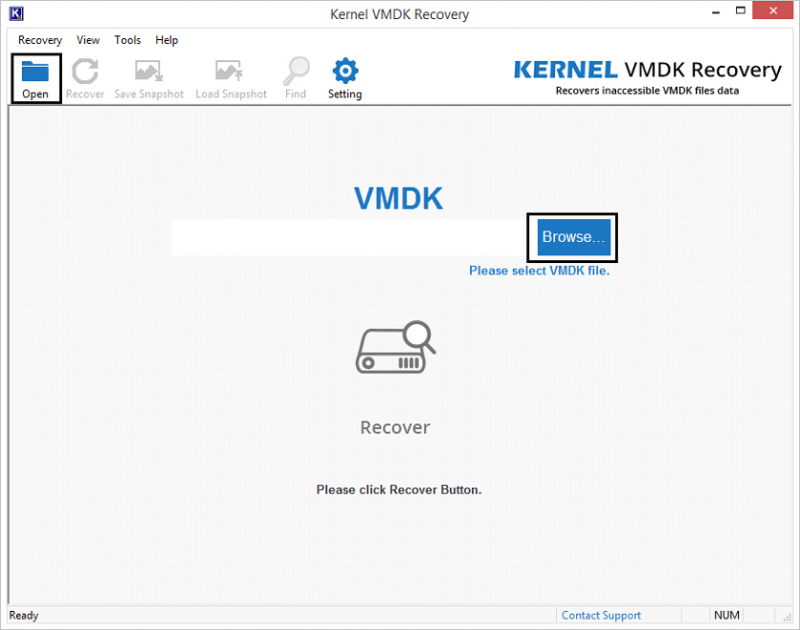
3. Gå nu till loggfilen för VMDK-filen du just förlorade och klicka sedan på Öppen.
4. Klicka på den stora Recover knappen längst ned på filsökvägen.
5. Fortsätt att klicka på Nästa tills en laddningsskärm visas.
6. Det bör finnas två alternativ tillgängliga. Vi föreslår att du väljer Använd befintlig partitionsinformation alternativet tryck sedan på OK.
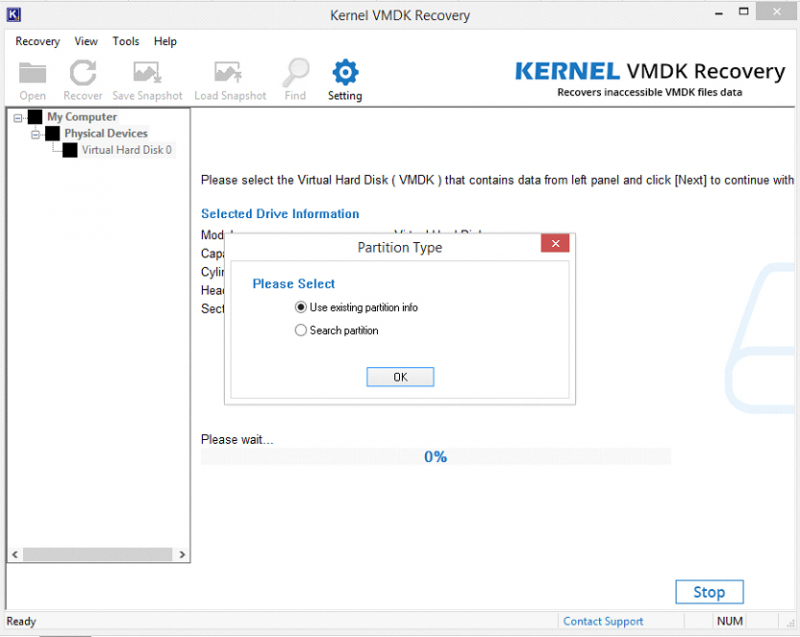
7. Välj nu partitionen från disken där VMDK-filen finns, konfigurera inställningarna genom att ställa in filsystemet och klicka sedan på scan.
8. Klicka på Nästa igen och det borde finnas massor av filer nu.
9. Välj filen du vill återställa och navigera sedan till var du vill spara den.
10. Klicka slutligen på Recover
Vid den tidpunkten skulle du redan ha återställt dina filer. Allt du behöver göra är att gå till mappen du valde tidigare och sedan hitta den därifrån. Så här kan du använda detta VMDK-återställning programvara.
Även om det är lite komplicerat kan du förvänta dig fantastiska resultat när du använder detta tool, är ett verktyg utvecklat av VMware, den ursprungliga utvecklaren av VMDK-filer, så du kan förvänta dig att det är pålitligt. Detta verktyg används vanligtvis för två syften. Den första är att skapa blocklistor som lagrar all information på din VMDK. Och den andra är VMDK-återställning.
Ändå finns det gränser för detta också. För det första kan du inte använda detta på ESXi av VMware. Du kan inte heller återställa flera filer samtidigt. Den starka poängen med detta är att det är väldigt exakt. Oavsett hur allvarlig skadan är är chansen att lyckas högre än vanligt.
Eftersom gränssnittet inte är helt enkelt föreslår vi att du följer dessa steg noggrant:
1. Starta verktyget.

2. Det bör finnas en rad med koder. Tryck bara på "r” på tangentbordet för att gå till återställa Se till att du inte klickar på några andra tangenter utöver det.
3. Gå nu till loggfilen för din virtuella maskin, kopiera sedan sökvägen till VMDK-filen du just tappade.
4. Klistra in koden du kopierade på VMDK-återställning
5. Tryck nu på ”1” på ditt tangentbord för att starta återställningsprocessen.
6. Tryck sedan på “4" den här gången. Detta bör spara den återställda VMDK-filen.
7. Därefter gör du samma sak med steg #3, men den här gången ska du klistra in sökvägen där du vill spara den återställda VMDK-filen.
8. Tryck slutligen på “y” på tangentbordet för att bekräfta ditt beslut.
När du är klar med de här stegen kan du enkelt göra återställning. Även om du kanske tycker att det här är lite komplicerat och säkert kommer att bli överväldigad till en början, är det värt ett försök om det innebär högre chanser VMDK-återställning.
Folk läser ocksåHur man återställer raderade bilder från datorns hårddiskexFAT Data Recovery: Hur bearbetar man det 2023?
Det finns inte mycket att veta om VMDK-filer. Du måste bara förstå att det är viktigt för vissa människor, särskilt experter som kräver användning av virtuella maskiner. För dem är kunskap om VMDK-filer deras livlina.
Och det är därför att lösa problem bör vara deras högsta prioritet, och så här lär vi oss om VMDK-återställning. Om detta hjälpte dig med ditt problem får du gärna meddela andra om det också. Dela är trots allt att bry sig.
Lämna en kommentar
Kommentar
Dataåterställning
FoneDog Data Recovery återställer raderade foton, videor, ljud, e-postmeddelanden och mer från din Windows, Mac, hårddisk, minneskort, flash-enhet, etc.
Gratis nedladdning Gratis nedladdningHeta artiklar
/
INTRESSANTTRÅKIG
/
ENKELSVÅR
Tack! Här är dina val:
Utmärkt
Betyg: 4.7 / 5 (baserat på 61 betyg)